TOYOTA SUPRA 2021 Betriebsanleitungen (in German)
Manufacturer: TOYOTA, Model Year: 2021, Model line: SUPRA, Model: TOYOTA SUPRA 2021Pages: 468, PDF-Größe: 104.68 MB
Page 71 of 468
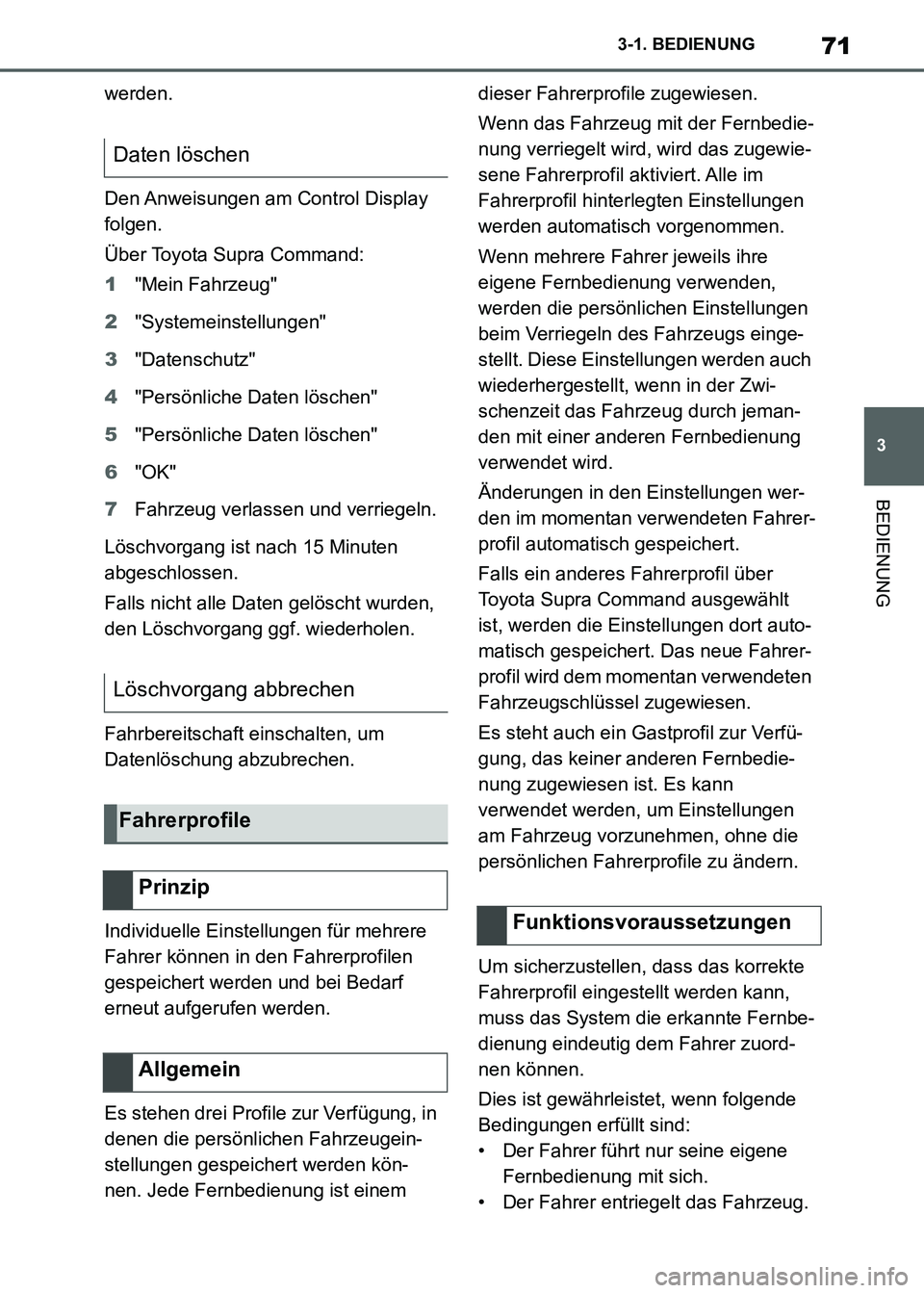
71
3 3-1. BEDIENUNG
BEDIENUNG
Supra Owner's Manual_M (from Nov. '20 Prod.)werden.
Den Anweisungen am Control Display
folgen.
Über Toyota Supra Command:
1"Mein Fahrzeug"
2"Systemeinstellungen"
3"Datenschutz"
4"Persönliche Daten löschen"
5"Persönliche Daten löschen"
6"OK"
7Fahrzeug verlassen und verriegeln.
Löschvorgang ist nach 15 Minuten
abgeschlossen.
Falls nicht alle Daten gelöscht wurden,
den Löschvorgang ggf. wiederholen.
Fahrbereitschaft einschalten, um
Datenlöschung abzubrechen.
Individuelle Einstellungen für mehrere
Fahrer können in den Fahrerprofilen
gespeichert werden und bei Bedarf
erneut aufgerufen werden.
Es stehen drei Profile zur Verfügung, in
denen die persönlichen Fahrzeugein-
stellungen gespeichert werden kön-
nen. Jede Fernbedienung ist einem dieser Fahrerprofile zugewiesen.
Wenn das Fahrzeug mit der Fernbedie-
nung verriegelt wird, wird das zugewie-
sene Fahrerprofil aktiviert. Alle im
Fahrerprofil hinterlegten Einstellungen
werden automatisch vorgenommen.
Wenn mehrere Fahrer jeweils ihre
eigene Fernbedienung verwenden,
werden die persönlichen Einstellungen
beim Verriegeln des Fahrzeugs einge-
stellt. Diese Einstellungen werden auch
wiederhergestellt, wenn in der Zwi-
schenzeit das Fahrzeug durch jeman-
den mit einer anderen Fernbedienung
verwendet wird.
Änderungen in den Einstellungen wer-
den im momentan verwendeten Fahrer-
profil automatisch gespeichert.
Falls ein anderes Fahrerprofil über
Toyota Supra Command ausgewählt
ist, werden die Einstellungen dort auto-
matisch gespeichert. Das neue Fahrer-
profil wird dem momentan verwendeten
Fahrzeugschlüssel zugewiesen.
Es steht auch ein Gastprofil zur Verfü-
gung, das keiner anderen Fernbedie-
nung zugewiesen ist. Es kann
verwendet werden, um Einstellungen
am Fahrzeug vorzunehmen, ohne die
persönlichen Fahrerprofile zu ändern.
Um sicherzustellen, dass das korrekte
Fahrerprofil eingestellt werden kann,
muss das System die erkannte Fernbe-
dienung eindeutig dem Fahrer zuord-
nen können.
Dies ist gewährleistet, wenn folgende
Bedingungen erfüllt sind:
• Der Fahrer führt nur seine eigene
Fernbedienung mit sich.
• Der Fahrer entriegelt das Fahrzeug.
Daten löschen
Löschvorgang abbrechen
Fahrerprofile
Prinzip
Allgemein
Funktionsvoraussetzungen
Supra_OM_German_OM99X79M_1_2011.book 71 ページ 2020年8月27日 木曜日 午後1時22分
Page 72 of 468
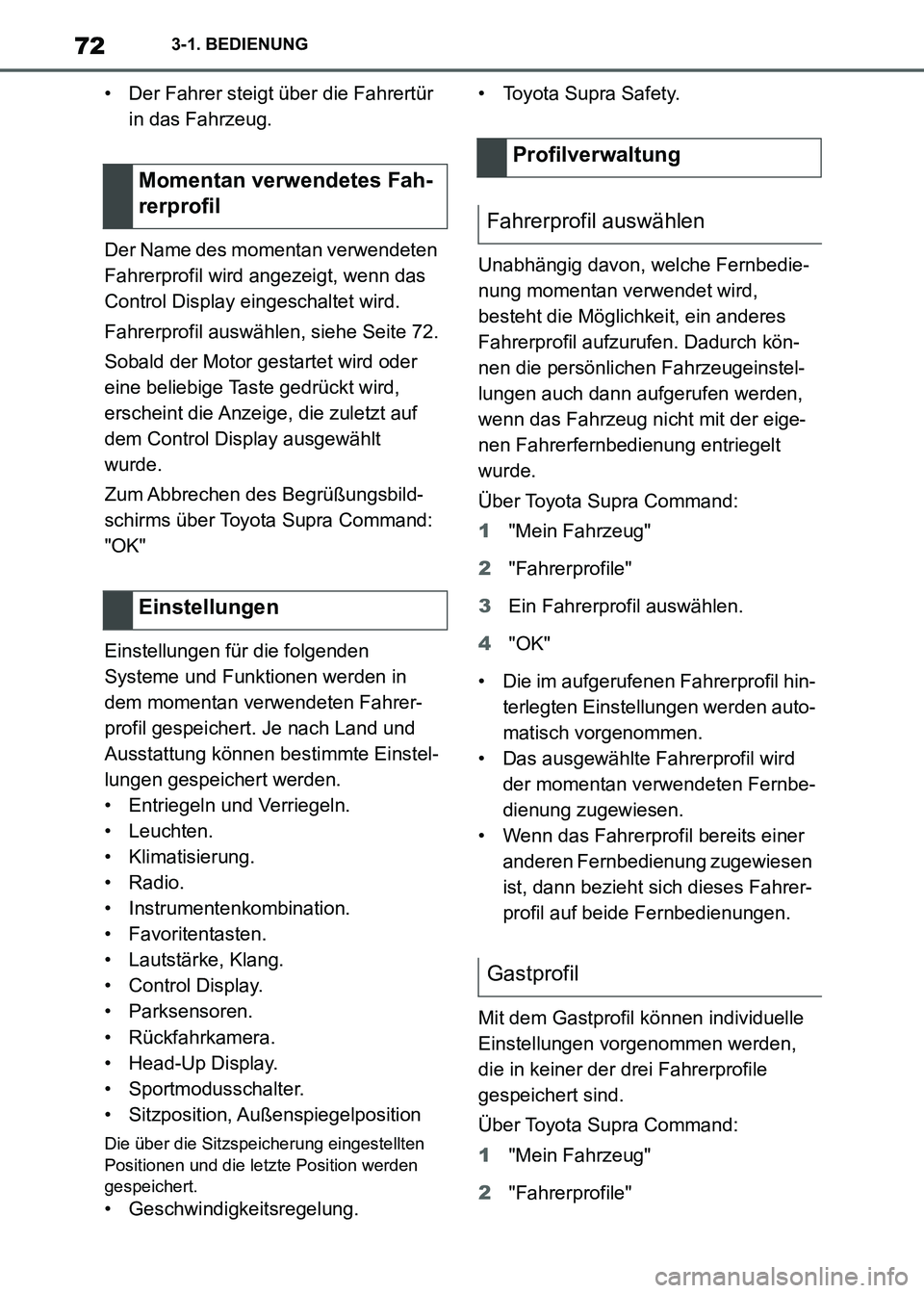
723-1. BEDIENUNG
Supra Owner's Manual_M (from Nov. '20 Prod.)• Der Fahrer steigt über die Fahrertür
in das Fahrzeug.
Der Name des momentan verwendeten
Fahrerprofil wird angezeigt, wenn das
Control Display eingeschaltet wird.
Fahrerprofil auswählen, siehe Seite 72.
Sobald der Motor gestartet wird oder
eine beliebige Taste gedrückt wird,
erscheint die Anzeige, die zuletzt auf
dem Control Display ausgewählt
wurde.
Zum Abbrechen des Begrüßungsbild-
schirms über Toyota Supra Command:
"OK"
Einstellungen für die folgenden
Systeme und Funktionen werden in
dem momentan verwendeten Fahrer-
profil gespeichert. Je nach Land und
Ausstattung können bestimmte Einstel-
lungen gespeichert werden.
• Entriegeln und Verriegeln.
• Leuchten.
• Klimatisierung.
• Radio.
• Instrumentenkombination.
• Favoritentasten.
• Lautstärke, Klang.
• Control Display.
• Parksensoren.
• Rückfahrkamera.
• Head-Up Display.
• Sportmodusschalter.
• Sitzposition, Außenspiegelposition
Die über die Sitzspeicherung eingestellten
Positionen und die letzte Position werden
gespeichert.
• Geschwindigkeitsregelung.• Toyota Supra Safety.
Unabhängig davon, welche Fernbedie-
nung momentan verwendet wird,
besteht die Möglichkeit, ein anderes
Fahrerprofil aufzurufen. Dadurch kön-
nen die persönlichen Fahrzeugeinstel-
lungen auch dann aufgerufen werden,
wenn das Fahrzeug nicht mit der eige-
nen Fahrerfernbedienung entriegelt
wurde.
Über Toyota Supra Command:
1"Mein Fahrzeug"
2"Fahrerprofile"
3Ein Fahrerprofil auswählen.
4"OK"
• Die im aufgerufenen Fahrerprofil hin-
terlegten Einstellungen werden auto-
matisch vorgenommen.
• Das ausgewählte Fahrerprofil wird
der momentan verwendeten Fernbe-
dienung zugewiesen.
• Wenn das Fahrerprofil bereits einer
anderen Fernbedienung zugewiesen
ist, dann bezieht sich dieses Fahrer-
profil auf beide Fernbedienungen.
Mit dem Gastprofil können individuelle
Einstellungen vorgenommen werden,
die in keiner der drei Fahrerprofile
gespeichert sind.
Über Toyota Supra Command:
1"Mein Fahrzeug"
2"Fahrerprofile"
Momentan verwendetes Fah-
rerprofil
Einstellungen
Profilverwaltung
Fahrerprofil auswählen
Gastprofil
Supra_OM_German_OM99X79M_1_2011.book 72 ページ 2020年8月27日 木曜日 午後1時22分
Page 73 of 468
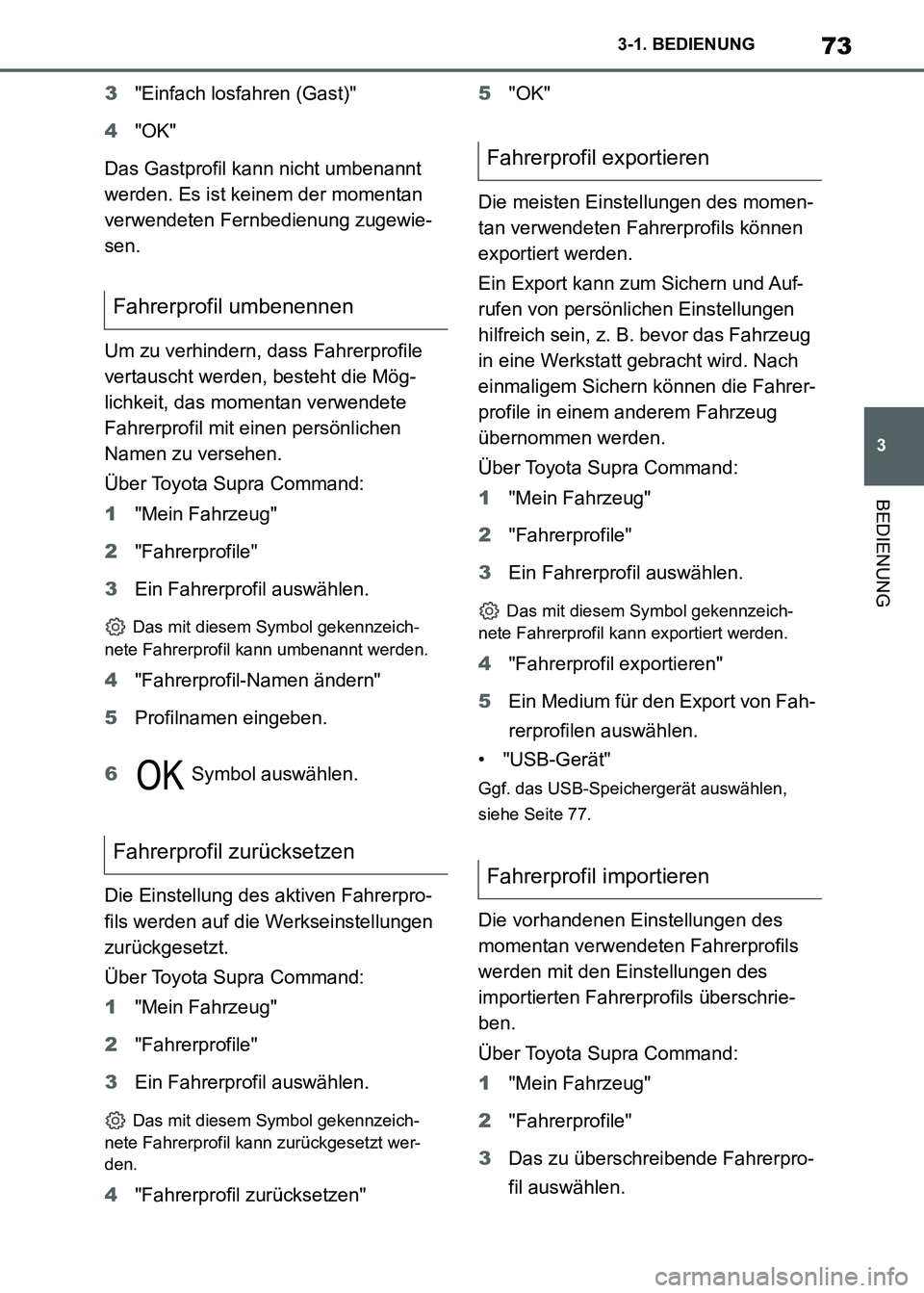
73
3 3-1. BEDIENUNG
BEDIENUNG
Supra Owner's Manual_M (from Nov. '20 Prod.)3"Einfach losfahren (Gast)"
4"OK"
Das Gastprofil kann nicht umbenannt
werden. Es ist keinem der momentan
verwendeten Fernbedienung zugewie-
sen.
Um zu verhindern, dass Fahrerprofile
vertauscht werden, besteht die Mög-
lichkeit, das momentan verwendete
Fahrerprofil mit einen persönlichen
Namen zu versehen.
Über Toyota Supra Command:
1"Mein Fahrzeug"
2"Fahrerprofile"
3Ein Fahrerprofil auswählen.
Das mit diesem Symbol gekennzeich-
nete Fahrerprofil kann umbenannt werden.
4"Fahrerprofil-Namen ändern"
5Profilnamen eingeben.
6 Symbol auswählen.
Die Einstellung des aktiven Fahrerpro-
fils werden auf die Werkseinstellungen
zurückgesetzt.
Über Toyota Supra Command:
1"Mein Fahrzeug"
2"Fahrerprofile"
3Ein Fahrerprofil auswählen.
Das mit diesem Symbol gekennzeich-
nete Fahrerprofil kann zurückgesetzt wer-
den.
4"Fahrerprofil zurücksetzen"5"OK"
Die meisten Einstellungen des momen-
tan verwendeten Fahrerprofils können
exportiert werden.
Ein Export kann zum Sichern und Auf-
rufen von persönlichen Einstellungen
hilfreich sein, z. B. bevor das Fahrzeug
in eine Werkstatt gebracht wird. Nach
einmaligem Sichern können die Fahrer-
profile in einem anderem Fahrzeug
übernommen werden.
Über Toyota Supra Command:
1"Mein Fahrzeug"
2"Fahrerprofile"
3Ein Fahrerprofil auswählen.
Das mit diesem Symbol gekennzeich-
nete Fahrerprofil kann exportiert werden.
4"Fahrerprofil exportieren"
5Ein Medium für den Export von Fah-
rerprofilen auswählen.
• "USB-Gerät"
Ggf. das USB-Speichergerät auswählen,
siehe Seite 77.
Die vorhandenen Einstellungen des
momentan verwendeten Fahrerprofils
werden mit den Einstellungen des
importierten Fahrerprofils überschrie-
ben.
Über Toyota Supra Command:
1"Mein Fahrzeug"
2"Fahrerprofile"
3Das zu überschreibende Fahrerpro-
fil auswählen.
Fahrerprofil umbenennen
Fahrerprofil zurücksetzen
Fahrerprofil exportieren
Fahrerprofil importieren
Supra_OM_German_OM99X79M_1_2011.book 73 ページ 2020年8月27日 木曜日 午後1時22分
Page 74 of 468
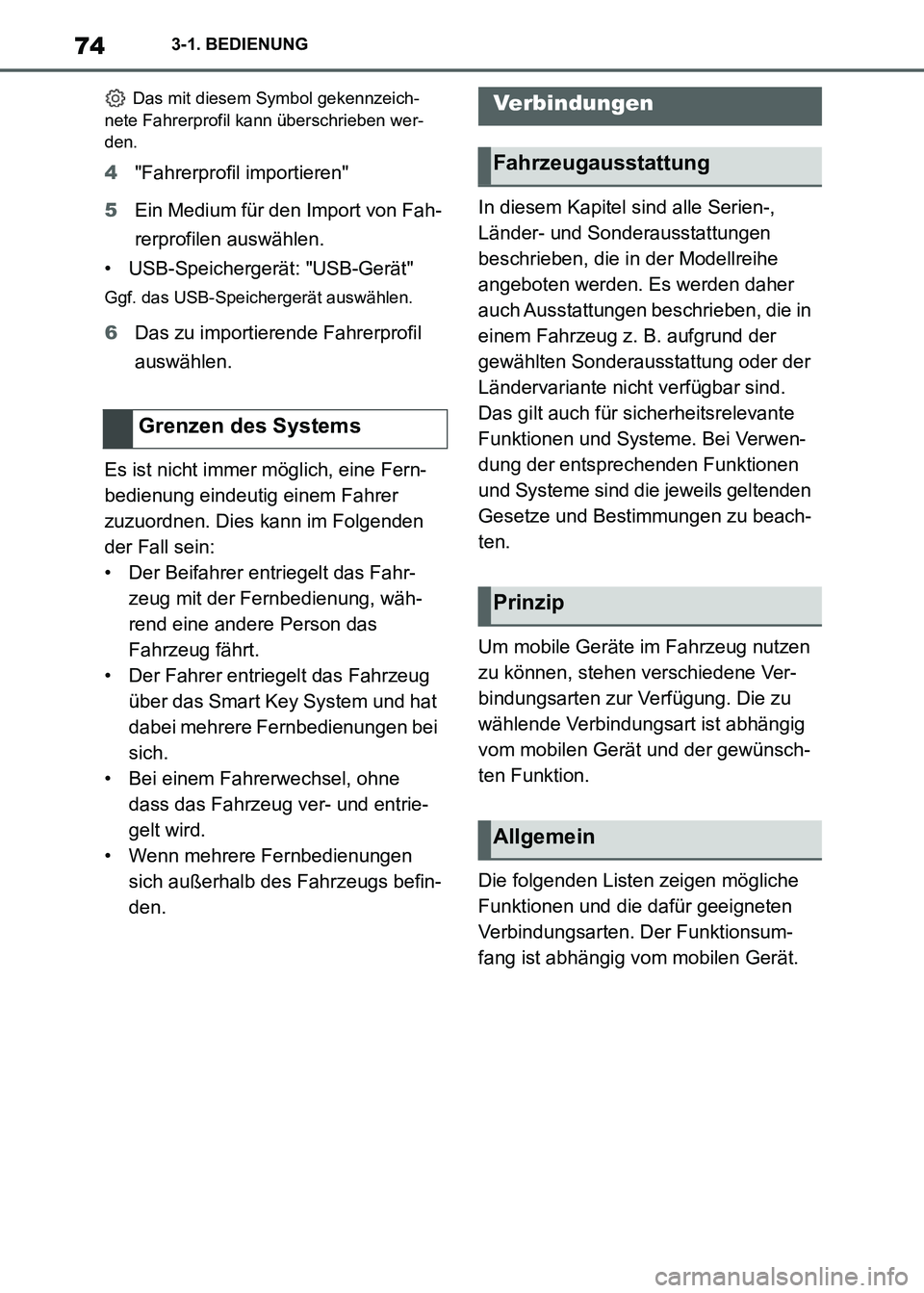
743-1. BEDIENUNG
Supra Owner's Manual_M (from Nov. '20 Prod.)
Das mit diesem Symbol gekennzeich-
nete Fahrerprofil kann überschrieben wer-
den.
4"Fahrerprofil importieren"
5Ein Medium für den Import von Fah-
rerprofilen auswählen.
• USB-Speichergerät: "USB-Gerät"
Ggf. das USB-Speichergerät auswählen.
6Das zu importierende Fahrerprofil
auswählen.
Es ist nicht immer möglich, eine Fern-
bedienung eindeutig einem Fahrer
zuzuordnen. Dies kann im Folgenden
der Fall sein:
• Der Beifahrer entriegelt das Fahr-
zeug mit der Fernbedienung, wäh-
rend eine andere Person das
Fahrzeug fährt.
• Der Fahrer entriegelt das Fahrzeug
über das Smart Key System und hat
dabei mehrere Fernbedienungen bei
sich.
• Bei einem Fahrerwechsel, ohne
dass das Fahrzeug ver- und entrie-
gelt wird.
• Wenn mehrere Fernbedienungen
sich außerhalb des Fahrzeugs befin-
den.In diesem Kapitel sind alle Serien-,
Länder- und Sonderausstattungen
beschrieben, die in der Modellreihe
angeboten werden. Es werden daher
auch Ausstattungen beschrieben, die in
einem Fahrzeug z. B. aufgrund der
gewählten Sonderausstattung oder der
Ländervariante nicht verfügbar sind.
Das gilt auch für sicherheitsrelevante
Funktionen und Systeme. Bei Verwen-
dung der entsprechenden Funktionen
und Systeme sind die jeweils geltenden
Gesetze und Bestimmungen zu beach-
ten.
Um mobile Geräte im Fahrzeug nutzen
zu können, stehen verschiedene Ver-
bindungsarten zur Verfügung. Die zu
wählende Verbindungsart ist abhängig
vom mobilen Gerät und der gewünsch-
ten Funktion.
Die folgenden Listen zeigen mögliche
Funktionen und die dafür geeigneten
Verbindungsarten. Der Funktionsum-
fang ist abhängig vom mobilen Gerät.
Grenzen des Systems
Verbindungen
Fahrzeugausstattung
Prinzip
Allgemein
Supra_OM_German_OM99X79M_1_2011.book 74 ページ 2020年8月27日 木曜日 午後1時22分
Page 75 of 468
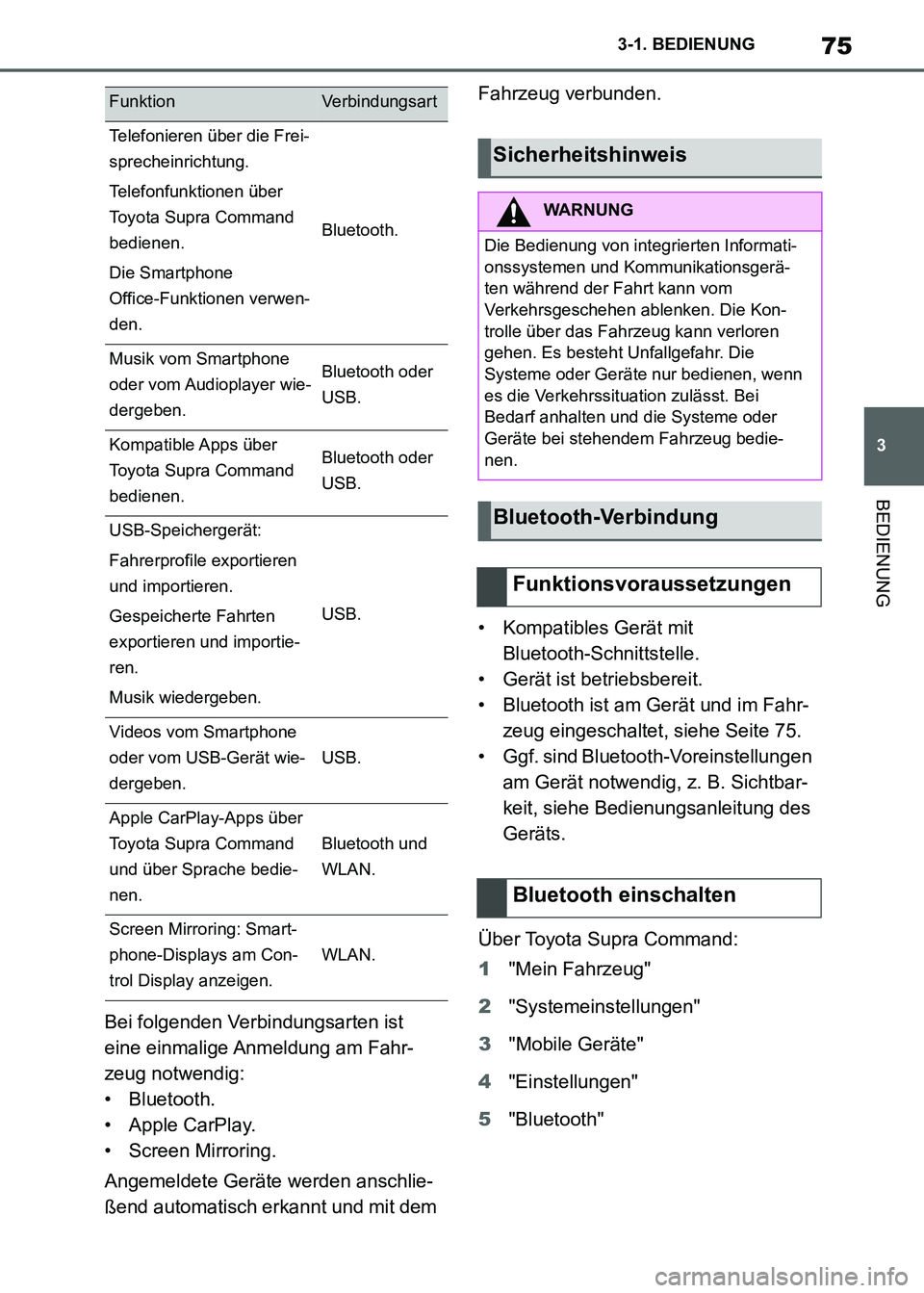
75
3 3-1. BEDIENUNG
BEDIENUNG
Supra Owner's Manual_M (from Nov. '20 Prod.)Bei folgenden Verbindungsarten ist
eine einmalige Anmeldung am Fahr-
zeug notwendig:
• Bluetooth.
•Apple CarPlay.
• Screen Mirroring.
Angemeldete Geräte werden anschlie-
ßend automatisch erkannt und mit dem Fahrzeug verbunden.
• Kompatibles Gerät mit
Bluetooth-Schnittstelle.
• Gerät ist betriebsbereit.
• Bluetooth ist am Gerät und im Fahr-
zeug eingeschaltet, siehe Seite 75.
• Ggf. sind Bluetooth-Voreinstellungen
am Gerät notwendig, z. B. Sichtbar-
keit, siehe Bedienungsanleitung des
Geräts.
Über Toyota Supra Command:
1"Mein Fahrzeug"
2"Systemeinstellungen"
3"Mobile Geräte"
4"Einstellungen"
5"Bluetooth"
FunktionVerbindungsart
Telefonieren über die Frei-
sprecheinrichtung.
Telefonfunktionen über
Toyota Supra Command
bedienen.
Die Smartphone
Office-Funktionen verwen-
den.
Bluetooth.
Musik vom Smartphone
oder vom Audioplayer wie-
dergeben.Bluetooth oder
USB.
Kompatible Apps über
Toyota Supra Command
bedienen.Bluetooth oder
USB.
USB-Speichergerät:
Fahrerprofile exportieren
und importieren.
Gespeicherte Fahrten
exportieren und importie-
ren.
Musik wiedergeben.
USB.
Videos vom Smartphone
oder vom USB-Gerät wie-
dergeben.
USB.
Apple CarPlay-Apps über
Toyota Supra Command
und über Sprache bedie-
nen.
Bluetooth und
WLAN.
Screen Mirroring: Smart-
phone-Displays am Con-
trol Display anzeigen.
WLAN.
Sicherheitshinweis
WARNUNG
Die Bedienung von integrierten Informati-
onssystemen und Kommunikationsgerä-
ten während der Fahrt kann vom
Verkehrsgeschehen ablenken. Die Kon-
trolle über das Fahrzeug kann verloren
gehen. Es besteht Unfallgefahr. Die
Systeme oder Geräte nur bedienen, wenn
es die Verkehrssituation zulässt. Bei
Bedarf anhalten und die Systeme oder
Geräte bei stehendem Fahrzeug bedie-
nen.
Bluetooth-Verbindung
Funktionsvoraussetzungen
Bluetooth einschalten
Supra_OM_German_OM99X79M_1_2011.book 75 ページ 2020年8月27日 木曜日 午後1時22分
Page 76 of 468
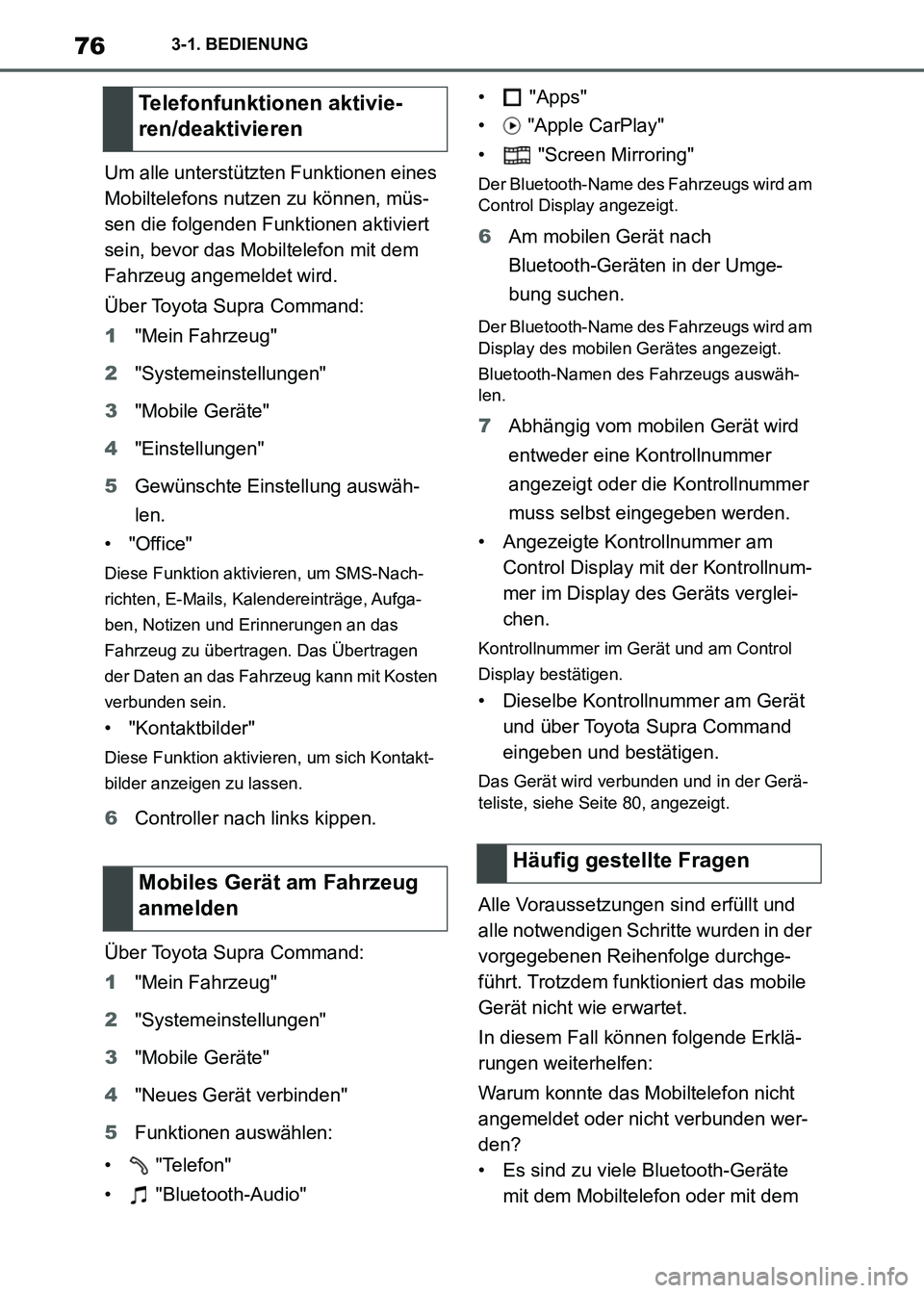
763-1. BEDIENUNG
Supra Owner's Manual_M (from Nov. '20 Prod.)Um alle unterstützten Funktionen eines
Mobiltelefons nutzen zu können, müs-
sen die folgenden Funktionen aktiviert
sein, bevor das Mobiltelefon mit dem
Fahrzeug angemeldet wird.
Über Toyota Supra Command:
1"Mein Fahrzeug"
2"Systemeinstellungen"
3"Mobile Geräte"
4"Einstellungen"
5Gewünschte Einstellung auswäh-
len.
•"Office"
Diese Funktion aktivieren, um SMS-Nach-
richten, E-Mails, Kalendereinträge, Aufga-
ben, Notizen und Erinnerungen an das
Fahrzeug zu übertragen. Das Übertragen
der Daten an das Fahrzeug kann mit Kosten
verbunden sein.
• "Kontaktbilder"
Diese Funktion aktivieren, um sich Kontakt-
bilder anzeigen zu lassen.
6Controller nach links kippen.
Über Toyota Supra Command:
1"Mein Fahrzeug"
2"Systemeinstellungen"
3"Mobile Geräte"
4"Neues Gerät verbinden"
5Funktionen auswählen:
• "Telefon"
• "Bluetooth-Audio"• "Apps"
• "Apple CarPlay"
• "Screen Mirroring"
Der Bluetooth-Name des Fahrzeugs wird am
Control Display angezeigt.
6Am mobilen Gerät nach
Bluetooth-Geräten in der Umge-
bung suchen.
Der Bluetooth-Name des Fahrzeugs wird am
Display des mobilen Gerätes angezeigt.
Bluetooth-Namen des Fahrzeugs auswäh-
len.
7Abhängig vom mobilen Gerät wird
entweder eine Kontrollnummer
angezeigt oder die Kontrollnummer
muss selbst eingegeben werden.
• Angezeigte Kontrollnummer am
Control Display mit der Kontrollnum-
mer im Display des Geräts verglei-
chen.
Kontrollnummer im Gerät und am Control
Display bestätigen.
• Dieselbe Kontrollnummer am Gerät
und über Toyota Supra Command
eingeben und bestätigen.
Das Gerät wird verbunden und in der Gerä-
teliste, siehe Seite 80, angezeigt.
Alle Voraussetzungen sind erfüllt und
alle notwendigen Schritte wurden in der
vorgegebenen Reihenfolge durchge-
führt. Trotzdem funktioniert das mobile
Gerät nicht wie erwartet.
In diesem Fall können folgende Erklä-
rungen weiterhelfen:
Warum konnte das Mobiltelefon nicht
angemeldet oder nicht verbunden wer-
den?
• Es sind zu viele Bluetooth-Geräte
mit dem Mobiltelefon oder mit dem
Telefonfunktionen aktivie-
ren/deaktivieren
Mobiles Gerät am Fahrzeug
anmelden
Häufig gestellte Fragen
Supra_OM_German_OM99X79M_1_2011.book 76 ページ 2020年8月27日 木曜日 午後1時22分
Page 77 of 468
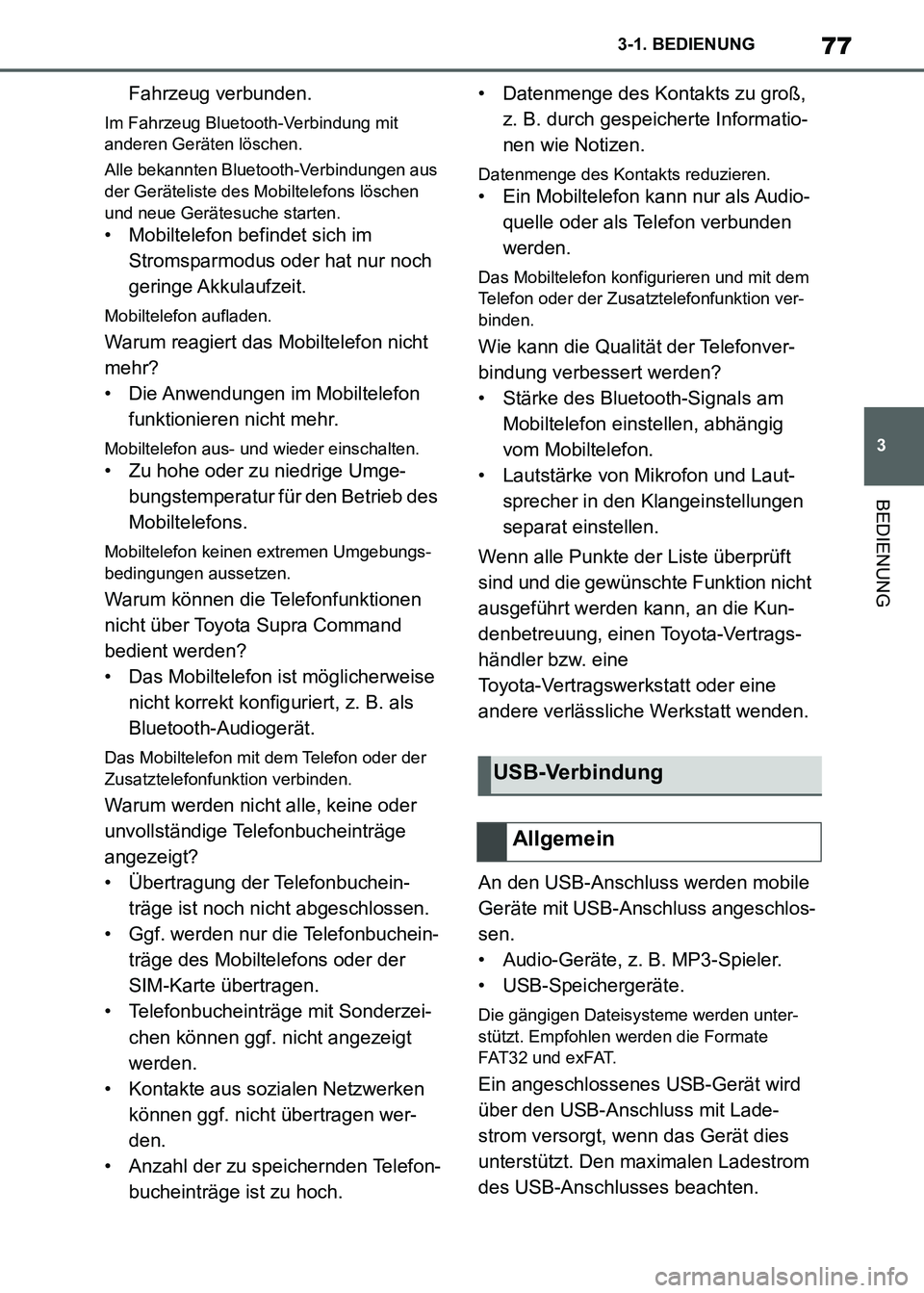
77
3 3-1. BEDIENUNG
BEDIENUNG
Supra Owner's Manual_M (from Nov. '20 Prod.)Fahrzeug verbunden.
Im Fahrzeug Bluetooth-Verbindung mit
anderen Geräten löschen.
Alle bekannten Bluetooth-Verbindungen aus
der Geräteliste des Mobiltelefons löschen
und neue Gerätesuche starten.
• Mobiltelefon befindet sich im
Stromsparmodus oder hat nur noch
geringe Akkulaufzeit.
Mobiltelefon aufladen.
Warum reagiert das Mobiltelefon nicht
mehr?
• Die Anwendungen im Mobiltelefon
funktionieren nicht mehr.
Mobiltelefon aus- und wieder einschalten.
• Zu hohe oder zu niedrige Umge-
bungstemperatur für den Betrieb des
Mobiltelefons.
Mobiltelefon keinen extremen Umgebungs-
bedingungen aussetzen.
Warum können die Telefonfunktionen
nicht über Toyota Supra Command
bedient werden?
• Das Mobiltelefon ist möglicherweise
nicht korrekt konfiguriert, z. B. als
Bluetooth-Audiogerät.
Das Mobiltelefon mit dem Telefon oder der
Zusatztelefonfunktion verbinden.
Warum werden nicht alle, keine oder
unvollständige Telefonbucheinträge
angezeigt?
• Übertragung der Telefonbuchein-
träge ist noch nicht abgeschlossen.
• Ggf. werden nur die Telefonbuchein-
träge des Mobiltelefons oder der
SIM-Karte übertragen.
• Telefonbucheinträge mit Sonderzei-
chen können ggf. nicht angezeigt
werden.
• Kontakte aus sozialen Netzwerken
können ggf. nicht übertragen wer-
den.
• Anzahl der zu speichernden Telefon-
bucheinträge ist zu hoch.• Datenmenge des Kontakts zu groß,
z. B. durch gespeicherte Informatio-
nen wie Notizen.
Datenmenge des Kontakts reduzieren.
• Ein Mobiltelefon kann nur als Audio-
quelle oder als Telefon verbunden
werden.
Das Mobiltelefon konfigurieren und mit dem
Telefon oder der Zusatztelefonfunktion ver-
binden.
Wie kann die Qualität der Telefonver-
bindung verbessert werden?
• Stärke des Bluetooth-Signals am
Mobiltelefon einstellen, abhängig
vom Mobiltelefon.
• Lautstärke von Mikrofon und Laut-
sprecher in den Klangeinstellungen
separat einstellen.
Wenn alle Punkte der Liste überprüft
sind und die gewünschte Funktion nicht
ausgeführt werden kann, an die Kun-
denbetreuung, einen Toyota-Vertrags-
händler bzw. eine
Toyota-Vertragswerkstatt oder eine
andere verlässliche Werkstatt wenden.
An den USB-Anschluss werden mobile
Geräte mit USB-Anschluss angeschlos-
sen.
• Audio-Geräte, z. B. MP3-Spieler.
• USB-Speichergeräte.
Die gängigen Dateisysteme werden unter-
stützt. Empfohlen werden die Formate
FAT32 und exFAT.
Ein angeschlossenes USB-Gerät wird
über den USB-Anschluss mit Lade-
strom versorgt, wenn das Gerät dies
unterstützt. Den maximalen Ladestrom
des USB-Anschlusses beachten.
USB-Verbindung
Allgemein
Supra_OM_German_OM99X79M_1_2011.book 77 ページ 2020年8月27日 木曜日 午後1時22分
Page 78 of 468
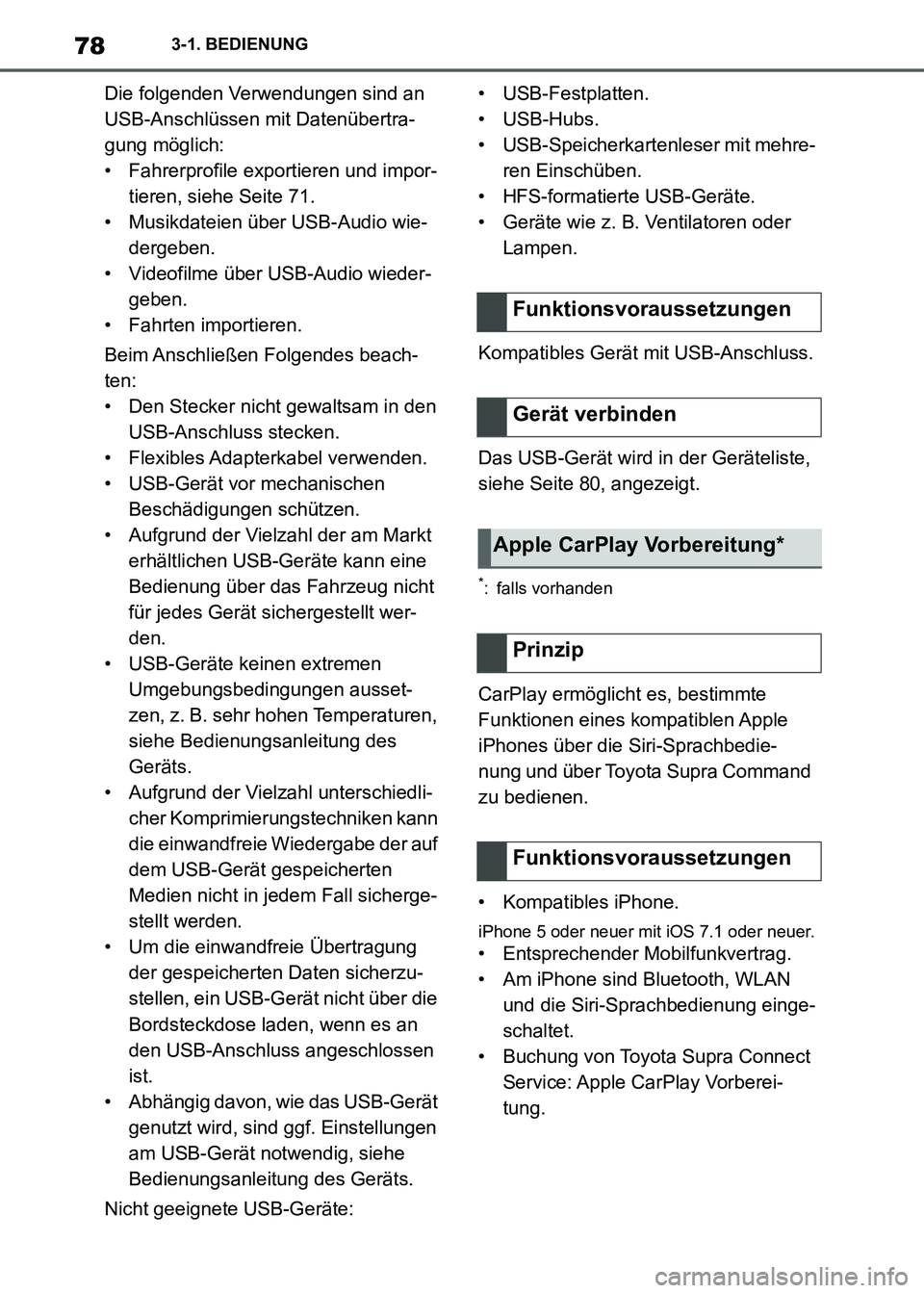
783-1. BEDIENUNG
Supra Owner's Manual_M (from Nov. '20 Prod.)Die folgenden Verwendungen sind an
USB-Anschlüssen mit Datenübertra-
gung möglich:
• Fahrerprofile exportieren und impor-
tieren, siehe Seite 71.
• Musikdateien über USB-Audio wie-
dergeben.
• Videofilme über USB-Audio wieder-
geben.
• Fahrten importieren.
Beim Anschließen Folgendes beach-
ten:
• Den Stecker nicht gewaltsam in den
USB-Anschluss stecken.
• Flexibles Adapterkabel verwenden.
• USB-Gerät vor mechanischen
Beschädigungen schützen.
• Aufgrund der Vielzahl der am Markt
erhältlichen USB-Geräte kann eine
Bedienung über das Fahrzeug nicht
für jedes Gerät sichergestellt wer-
den.
• USB-Geräte keinen extremen
Umgebungsbedingungen ausset-
zen, z. B. sehr hohen Temperaturen,
siehe Bedienungsanleitung des
Geräts.
• Aufgrund der Vielzahl unterschiedli-
cher Komprimierungstechniken kann
die einwandfreie Wiedergabe der auf
dem USB-Gerät gespeicherten
Medien nicht in jedem Fall sicherge-
stellt werden.
• Um die einwandfreie Übertragung
der gespeicherten Daten sicherzu-
stellen, ein USB-Gerät nicht über die
Bordsteckdose laden, wenn es an
den USB-Anschluss angeschlossen
ist.
• Abhängig davon, wie das USB-Gerät
genutzt wird, sind ggf. Einstellungen
am USB-Gerät notwendig, siehe
Bedienungsanleitung des Geräts.
Nicht geeignete USB-Geräte:• USB-Festplatten.
• USB-Hubs.
• USB-Speicherkartenleser mit mehre-
ren Einschüben.
• HFS-formatierte USB-Geräte.
• Geräte wie z. B. Ventilatoren oder
Lampen.
Kompatibles Gerät mit USB-Anschluss.
Das USB-Gerät wird in der Geräteliste,
siehe Seite 80, angezeigt.
*: falls vorhanden
CarPlay ermöglicht es, bestimmte
Funktionen eines kompatiblen Apple
iPhones über die Siri-Sprachbedie-
nung und über Toyota Supra Command
zu bedienen.
• Kompatibles iPhone.
iPhone 5 oder neuer mit iOS 7.1 oder neuer.
• Entsprechender Mobilfunkvertrag.
• Am iPhone sind Bluetooth, WLAN
und die Siri-Sprachbedienung einge-
schaltet.
• Buchung von Toyota Supra Connect
Service: Apple CarPlay Vorberei-
tung.
Funktionsvoraussetzungen
Gerät verbinden
Apple CarPlay Vorbereitung*
Prinzip
Funktionsvoraussetzungen
Supra_OM_German_OM99X79M_1_2011.book 78 ページ 2020年8月27日 木曜日 午後1時22分
Page 79 of 468
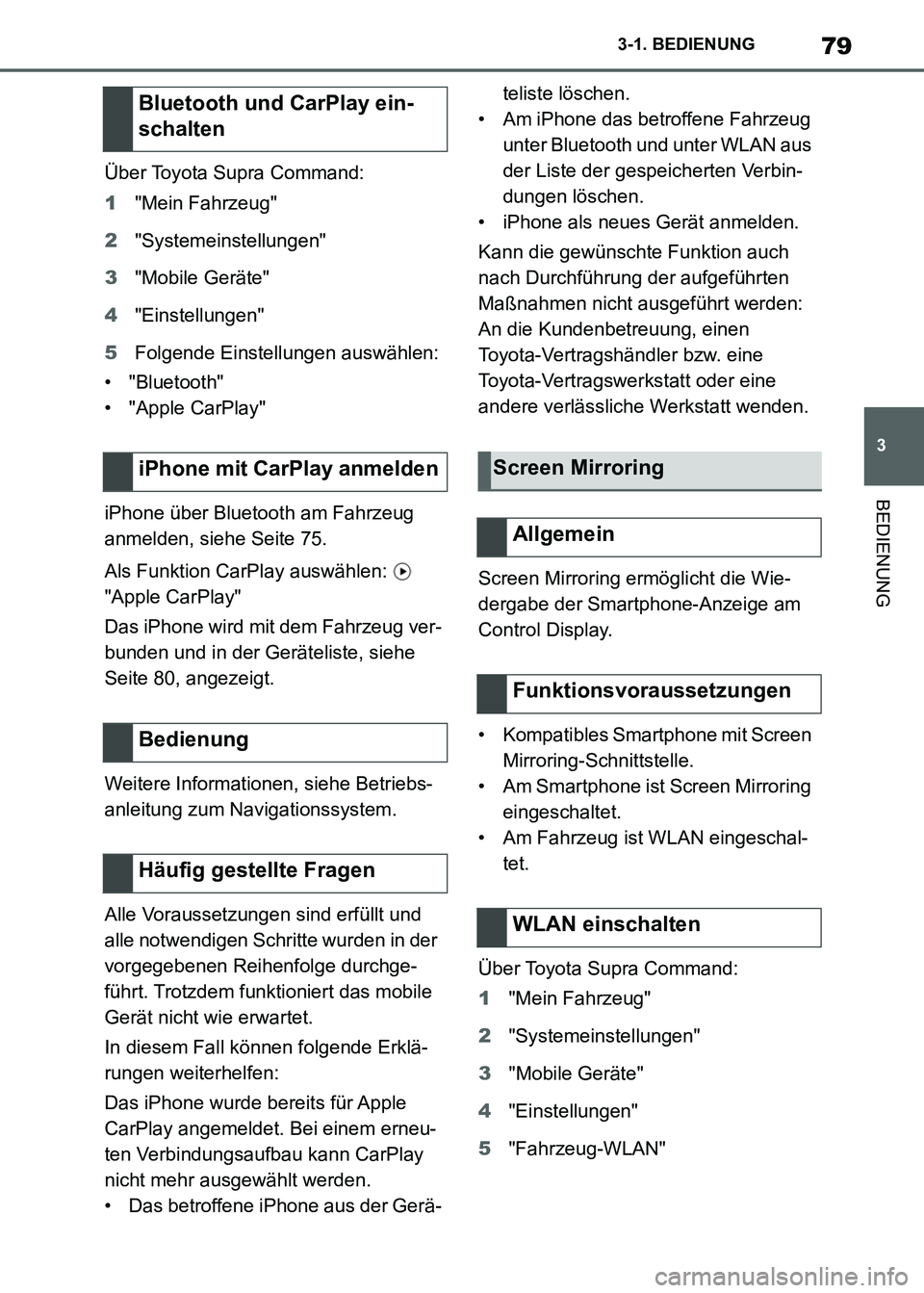
79
3 3-1. BEDIENUNG
BEDIENUNG
Supra Owner's Manual_M (from Nov. '20 Prod.)Über Toyota Supra Command:
1"Mein Fahrzeug"
2"Systemeinstellungen"
3"Mobile Geräte"
4"Einstellungen"
5Folgende Einstellungen auswählen:
• "Bluetooth"
• "Apple CarPlay"
iPhone über Bluetooth am Fahrzeug
anmelden, siehe Seite 75.
Als Funktion CarPlay auswählen:
"Apple CarPlay"
Das iPhone wird mit dem Fahrzeug ver-
bunden und in der Geräteliste, siehe
Seite 80, angezeigt.
Weitere Informationen, siehe Betriebs-
anleitung zum Navigationssystem.
Alle Voraussetzungen sind erfüllt und
alle notwendigen Schritte wurden in der
vorgegebenen Reihenfolge durchge-
führt. Trotzdem funktioniert das mobile
Gerät nicht wie erwartet.
In diesem Fall können folgende Erklä-
rungen weiterhelfen:
Das iPhone wurde bereits für Apple
CarPlay angemeldet. Bei einem erneu-
ten Verbindungsaufbau kann CarPlay
nicht mehr ausgewählt werden.
• Das betroffene iPhone aus der Gerä-teliste löschen.
• Am iPhone das betroffene Fahrzeug
unter Bluetooth und unter WLAN aus
der Liste der gespeicherten Verbin-
dungen löschen.
• iPhone als neues Gerät anmelden.
Kann die gewünschte Funktion auch
nach Durchführung der aufgeführten
Maßnahmen nicht ausgeführt werden:
An die Kundenbetreuung, einen
Toyota-Vertragshändler bzw. eine
Toyota-Vertragswerkstatt oder eine
andere verlässliche Werkstatt wenden.
Screen Mirroring ermöglicht die Wie-
dergabe der Smartphone-Anzeige am
Control Display.
• Kompatibles Smartphone mit Screen
Mirroring-Schnittstelle.
• Am Smartphone ist Screen Mirroring
eingeschaltet.
• Am Fahrzeug ist WLAN eingeschal-
tet.
Über Toyota Supra Command:
1"Mein Fahrzeug"
2"Systemeinstellungen"
3"Mobile Geräte"
4"Einstellungen"
5"Fahrzeug-WLAN"
Bluetooth und CarPlay ein-
schalten
iPhone mit CarPlay anmelden
Bedienung
Häufig gestellte Fragen
Screen Mirroring
Allgemein
Funktionsvoraussetzungen
WLAN einschalten
Supra_OM_German_OM99X79M_1_2011.book 79 ページ 2020年8月27日 木曜日 午後1時22分
Page 80 of 468
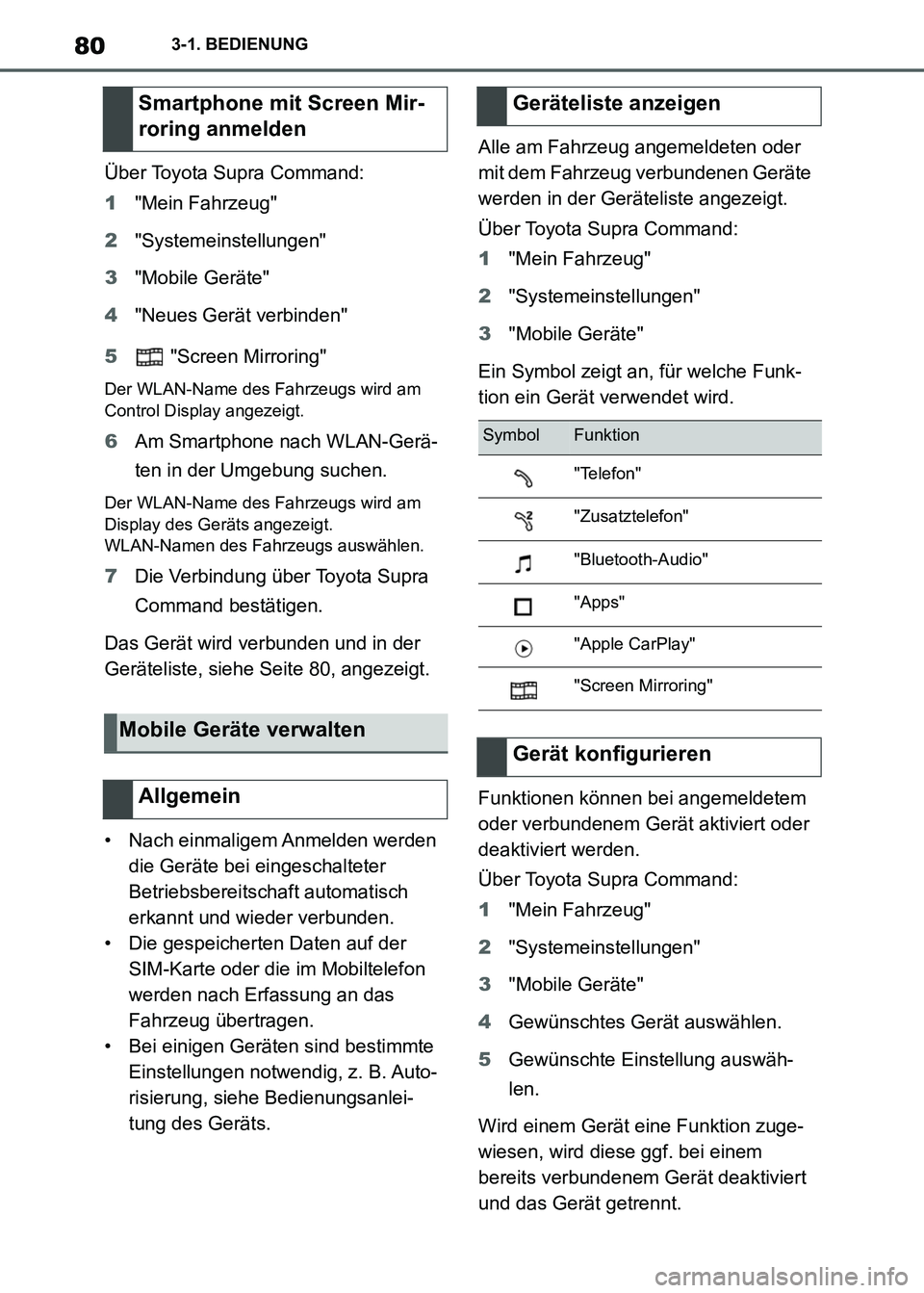
803-1. BEDIENUNG
Supra Owner's Manual_M (from Nov. '20 Prod.)Über Toyota Supra Command:
1"Mein Fahrzeug"
2"Systemeinstellungen"
3"Mobile Geräte"
4"Neues Gerät verbinden"
5 "Screen Mirroring"
Der WLAN-Name des Fahrzeugs wird am
Control Display angezeigt.
6Am Smartphone nach WLAN-Gerä-
ten in der Umgebung suchen.
Der WLAN-Name des Fahrzeugs wird am
Display des Geräts angezeigt.
WLAN-Namen des Fahrzeugs auswählen.
7Die Verbindung über Toyota Supra
Command bestätigen.
Das Gerät wird verbunden und in der
Geräteliste, siehe Seite 80, angezeigt.
• Nach einmaligem Anmelden werden
die Geräte bei eingeschalteter
Betriebsbereitschaft automatisch
erkannt und wieder verbunden.
• Die gespeicherten Daten auf der
SIM-Karte oder die im Mobiltelefon
werden nach Erfassung an das
Fahrzeug übertragen.
• Bei einigen Geräten sind bestimmte
Einstellungen notwendig, z. B. Auto-
risierung, siehe Bedienungsanlei-
tung des Geräts.Alle am Fahrzeug angemeldeten oder
mit dem Fahrzeug verbundenen Geräte
werden in der Geräteliste angezeigt.
Über Toyota Supra Command:
1"Mein Fahrzeug"
2"Systemeinstellungen"
3"Mobile Geräte"
Ein Symbol zeigt an, für welche Funk-
tion ein Gerät verwendet wird.
Funktionen können bei angemeldetem
oder verbundenem Gerät aktiviert oder
deaktiviert werden.
Über Toyota Supra Command:
1"Mein Fahrzeug"
2"Systemeinstellungen"
3"Mobile Geräte"
4Gewünschtes Gerät auswählen.
5Gewünschte Einstellung auswäh-
len.
Wird einem Gerät eine Funktion zuge-
wiesen, wird diese ggf. bei einem
bereits verbundenem Gerät deaktiviert
und das Gerät getrennt.
Smartphone mit Screen Mir-
roring anmelden
Mobile Geräte verwalten
Allgemein
Geräteliste anzeigen
SymbolFunktion
"Telefon"
"Zusatztelefon"
"Bluetooth-Audio"
"Apps"
"Apple CarPlay"
"Screen Mirroring"
Gerät konfigurieren
Supra_OM_German_OM99X79M_1_2011.book 80 ページ 2020年8月27日 木曜日 午後1時22分